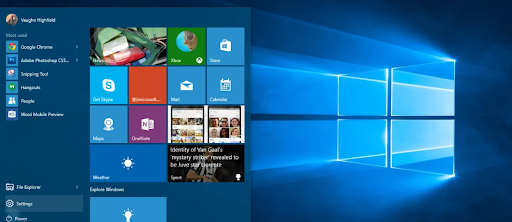విండోస్ 10 నోటిఫికేషన్లు ఏమిటి? ఇవి నోటిఫికేషన్లు విండోస్ ఆపరేటింగ్ సిస్టమ్ ఇది ఏమి జరుగుతుందో మీకు తెలియజేస్తుంది, ఇది మీ కంప్యూటర్ను అప్డేట్ చేయడానికి మీ యాంటీవైరస్ సాఫ్ట్వేర్ను ఆన్ చేయాల్సిన అవసరం ఉన్నంత సులభం, విండోస్ 10 నోటిఫికేషన్లతో పాటు, విండోస్ ఇతర అనువర్తనాలు మరియు సాఫ్ట్వేర్లను మీకు నోటిఫికేషన్లను పంపడానికి అనుమతిస్తుంది.

కొన్నిసార్లు ఈ నోటిఫికేషన్లు సహాయపడతాయి మరియు కొన్నిసార్లు మీరు వాటిని చూడలేరు. బహుశా మీరు కొన్ని నోటిఫికేషన్లను మాత్రమే చూడాలనుకుంటున్నారు. అనువర్తనం, ప్లాట్ఫాం లేదా ఆపరేటింగ్ సిస్టమ్తో సంబంధం లేకుండా, డిజిటల్ నోటిఫికేషన్లు నోటిఫికేషన్లతో నిండిపోతాయి.
మీరు చూడకూడదనుకునే నోటిఫికేషన్లతో మునిగిపోకుండా ఉండటానికి మీరు నోటిఫికేషన్లను అనుకూలీకరించడం చాలా ముఖ్యం. అదృష్టవశాత్తూ, మీరు చేయవచ్చు సర్దుబాటు విండోస్ 10 నోటిఫికేషన్లు యాక్షన్ సెంటర్లో.
విండోస్ 10 నోటిఫికేషన్లు పనిచేయడం లేదు
మీరు ఎలా పరిష్కరిస్తారు విండోస్ 10 నోటిఫికేషన్లు పనిచేయడం లేదు ? సరే, ఈ సమస్య సరిగ్గా పనిచేయడం ద్వారా మీరు అర్థం చేసుకున్న దానిపై ఆధారపడి ఉంటుంది. మీకు చాలా నోటిఫికేషన్లు వస్తున్నాయా? మీకు తగినంత నోటిఫికేషన్లు రావడం లేదా? మీకు నోటిఫికేషన్లు ఏవీ రావడం లేదా? కారణం బహుశా సరళంగా ఉంటుంది.
ఇది మీ నోటిఫికేషన్ల సెట్టింగ్లతో దాదాపు ఎల్లప్పుడూ చేయాల్సి ఉంటుంది. కీ ఆరంభించండి మీకు కావలసిన నోటిఫికేషన్లు మరియు మీరు కోరుకోని నోటిఫికేషన్లను ఆపివేయండి.
విండోస్ 10 పరిమాణం ద్వారా ఫైళ్ళను శోధించండి
సమస్య ఏమిటంటే, కొన్ని అనువర్తనాలు మరియు సాఫ్ట్వేర్లు డిఫాల్ట్గా ఒకటి లేదా మరొకటి చేస్తాయి మరియు యాక్షన్ సెంటర్లోకి వెళ్లి మాన్యువల్ సర్దుబాట్లు చేయకుండా ఇది ఏమిటో తెలుసుకోవడానికి మార్గం లేదు.
విండోస్ 10 నోటిఫికేషన్ల కోసం సెట్టింగులను ఎలా మార్చాలి
- ఎంచుకోండి బటన్ ప్రారంభించండి మరియు సెట్టింగులను ఎంచుకోండి.

- సిస్టమ్ను ఎంచుకోండి ఆపై నోటిఫికేషన్లు మరియు చర్యలు

- ఈ చర్యలలో దేనినైనా ఎంచుకోండి.
- శీఘ్ర చర్యలను ఎంచుకోండి.
- కొన్ని లేదా అన్ని నోటిఫికేషన్ కోసం నోటిఫికేషన్లు, బ్యానర్లు మరియు శబ్దాలను ఆన్ లేదా ఆఫ్ చేయండి.
- లాక్ స్క్రీన్లో నోటిఫికేషన్లను చూడాలా వద్దా అని ఎంచుకోండి.
- మీరు మీ స్క్రీన్ను నకిలీ చేస్తున్నప్పుడు నోటిఫికేషన్లను చూడాలా వద్దా అని ఎంచుకోండి.
- విండోస్ గురించి చిట్కాలు, ఉపాయాలు మరియు సలహాలను ఆన్ లేదా ఆఫ్ చేయండి.
వ్యక్తిగత అనువర్తనాల కోసం సెట్టింగ్లు
మీ అనుకూలీకరించడానికి మీరు మరింత వివరణాత్మక విధానాన్ని తీసుకోవాలనుకుంటే నోటిఫికేషన్లు లోవిండోస్ 10, అధునాతన ఎంపికలు వ్యక్తిగత అనువర్తనాల కోసం నియమాలను సెటప్ చేయడానికి మిమ్మల్ని అనుమతిస్తాయి. ‘నోటిఫికేషన్లు & చర్యలు’ సెట్టింగ్ స్క్రీన్ దిగువన ‘ ఈ పంపినవారి నుండి నోటిఫికేషన్లను పొందండి. '

ఈ జాబితాలోని ఏవైనా అంశాలను ప్రారంభించడం వలన మీరు మరింత గ్రేడెడ్ నోటిఫికేషన్ ఎంపికలతో నిండిన విండోను తెరవడానికి అనుమతిస్తుంది. లాక్ పేర్కొనండి స్క్రీన్, సౌండ్ మరియు ప్రాధాన్యత సెట్టింగులు ఇక్కడ వ్యక్తిగత అనువర్తనాల కోసం.మీరు ఒక నిర్దిష్ట అనువర్తనం యొక్క నోటిఫికేషన్ల సంఖ్యను ‘ చర్య కేంద్రంలో కనిపించే నోటిఫికేషన్ల సంఖ్య ' అమరిక. దీన్ని చేయడానికి, అనువర్తన పేరుపై క్లిక్ చేసి, మీరు స్వీకరించాలనుకుంటున్న నోటిఫికేషన్ల సంఖ్యను ఎంచుకోండి. డిఫాల్ట్ మూడు, మీరు 20 నోటిఫికేషన్ల వరకు ఎంచుకోవచ్చు.
విండోస్ 10 నోటిఫికేషన్లను కనిష్టంగా ఉంచడం

ప్రతి అనువర్తనం గురించి ప్రతి క్షణంలో తెలుసుకోవలసిన అవసరం లేదని గుర్తుంచుకోండి. మీకు లభించే అనేక నోటిఫికేషన్లు అవసరం లేదు మరియు అధికంగా ఉండకుండా చూసుకోవాలి.
మీరు పని చేస్తున్నప్పుడు నోటిఫికేషన్లు కనిపించాల్సిన అవసరం లేదు. మీరు చూడాలనుకుంటున్న నోటిఫికేషన్లను చూడటానికి మాత్రమే ఎంచుకోండి. మిగతావన్నీ తిరగండి నోటిఫికేషన్లు ఆఫ్.
బాధించే నోటిఫికేషన్లను పట్టించుకోని వారిలో మీరు ఒకరు అయితే, వారందరినీ ఆన్ చేయండి మరియు ప్రతి నిమిషం ఎంత నిమిషం అయినా మీకు ప్రతి విషయం మీకు తెలియజేయబడుతుంది. ఇది అనువైనది కాదని మీరు త్వరగా కనుగొంటారు.
మీ ఉంటే విండోస్ 10 నోటిఫికేషన్లు సరిగా పనిచేయడం లేదు , ఇది సెట్టింగులలో ఉంది మరియు అవి ఆన్ లేదా ఆఫ్ చేయబడిందా అనే అవకాశాలు ఉన్నాయి. ఈ సెట్టింగులను సర్దుబాటు చేయడం ద్వారా, మీరు మీ విండోస్ 10 నోటిఫికేషన్లు పని చేయాలనుకునే విధంగా పని చేయవచ్చు.
మీరు సాఫ్ట్వేర్ కంపెనీ కోసం చూస్తున్నట్లయితే, దాని సమగ్రత మరియు నిజాయితీగల వ్యాపార పద్ధతుల కోసం మీరు విశ్వసించగలరు, సాఫ్ట్వేర్ కీప్ కంటే ఎక్కువ చూడండి. మేము మైక్రోసాఫ్ట్ సర్టిఫైడ్ భాగస్వామి మరియు BBB అక్రెడిటెడ్ బిజినెస్, ఇది మా వినియోగదారులకు అవసరమైన సాఫ్ట్వేర్ ఉత్పత్తులపై నమ్మకమైన, సంతృప్తికరమైన అనుభవాన్ని తీసుకురావడం గురించి శ్రద్ధ వహిస్తుంది. అన్ని అమ్మకాలకు ముందు, సమయంలో మరియు తర్వాత మేము మీతో ఉంటాము.
ఇది మా 360 డిగ్రీ సాఫ్ట్వేర్ కీప్ హామీ. కాబట్టి, మీరు దేని కోసం ఎదురు చూస్తున్నారు? ఈ రోజు మమ్మల్ని +1 877 315 1713 లేదా sales@softwarekeep.com కు ఇమెయిల్ చేయండి. అలాగే, మీరు లైవ్ చాట్ ద్వారా మమ్మల్ని చేరుకోవచ్చు.
నా రెండవ మానిటర్ కనుగొనబడలేదు